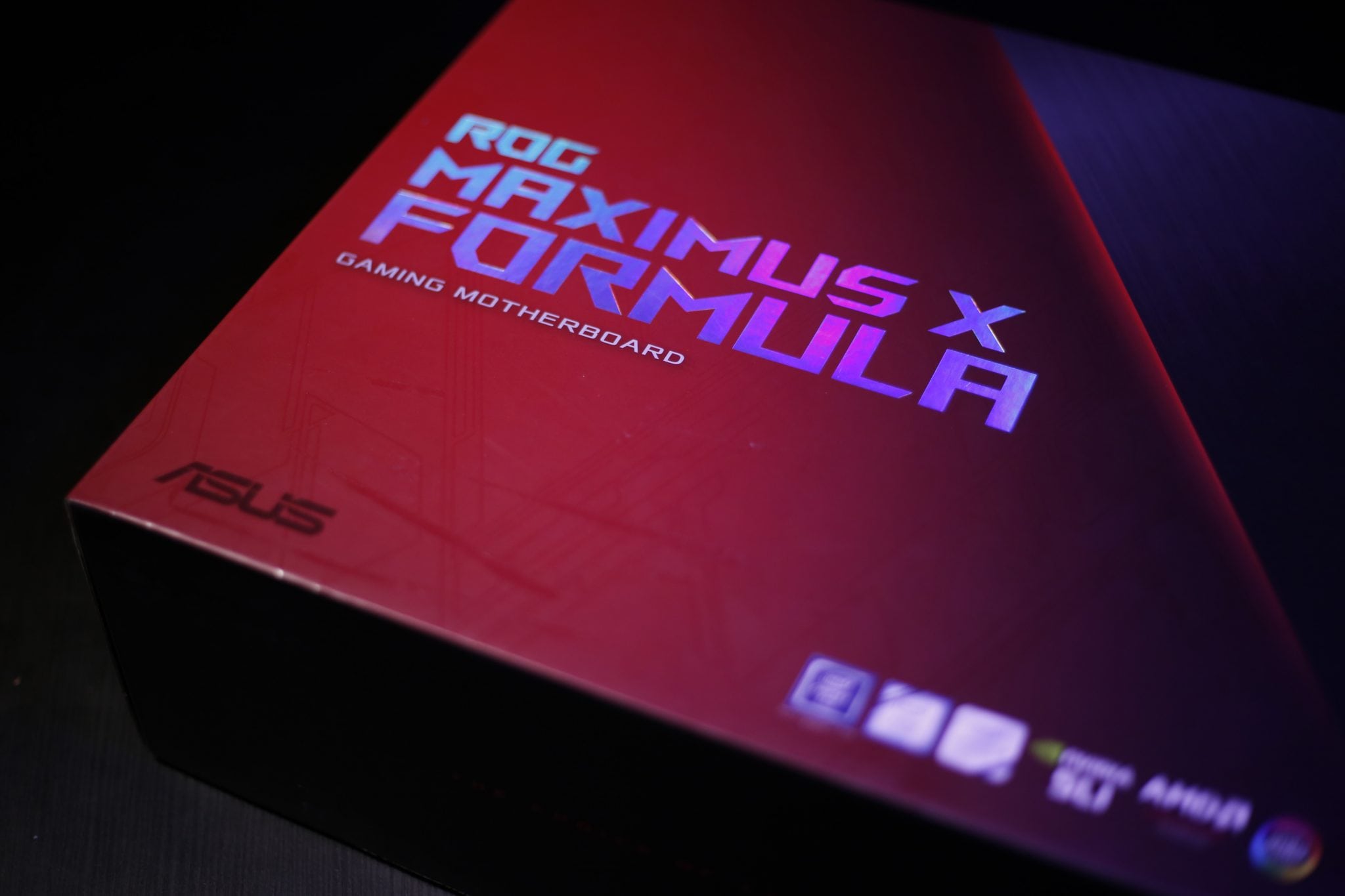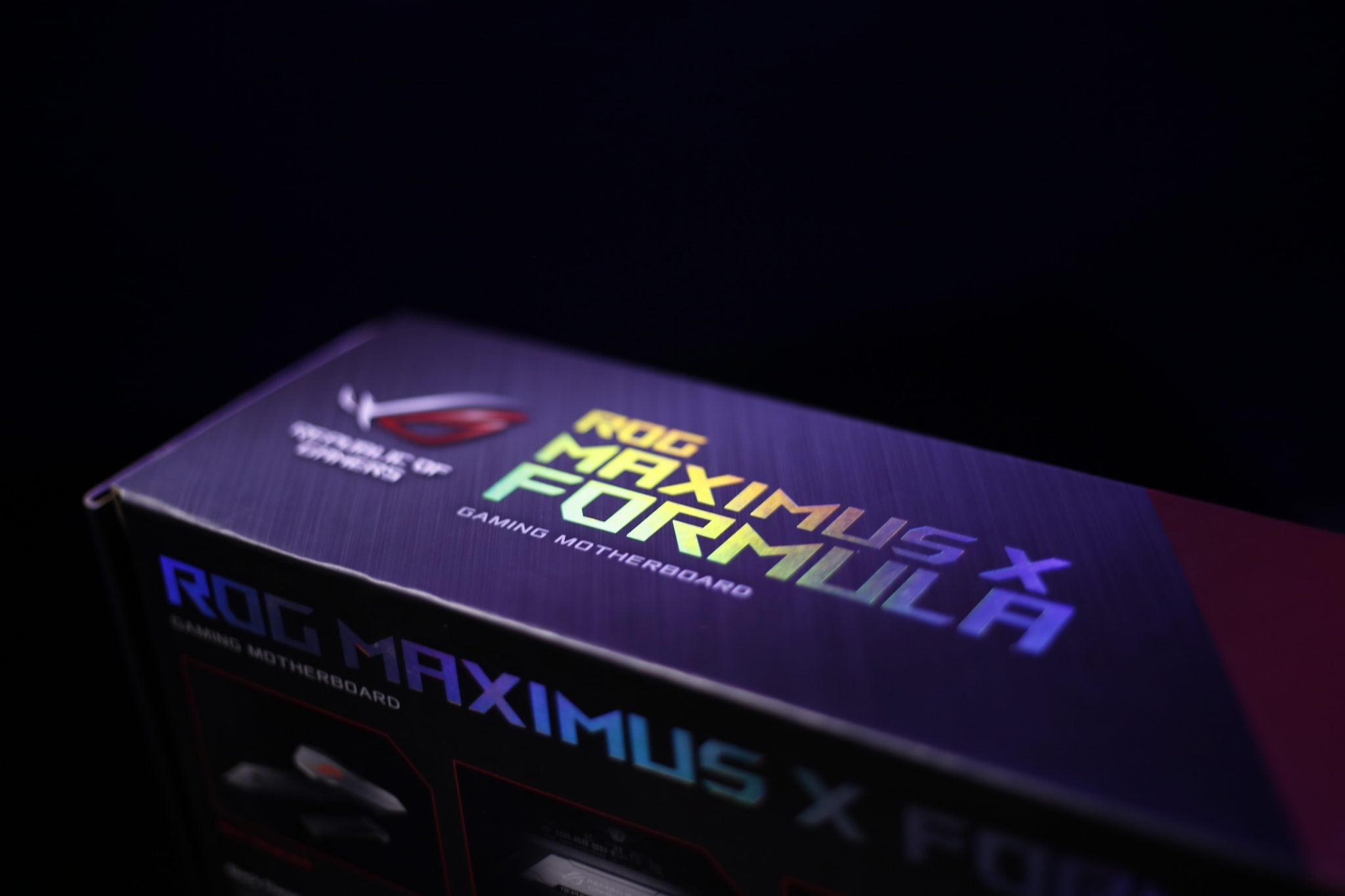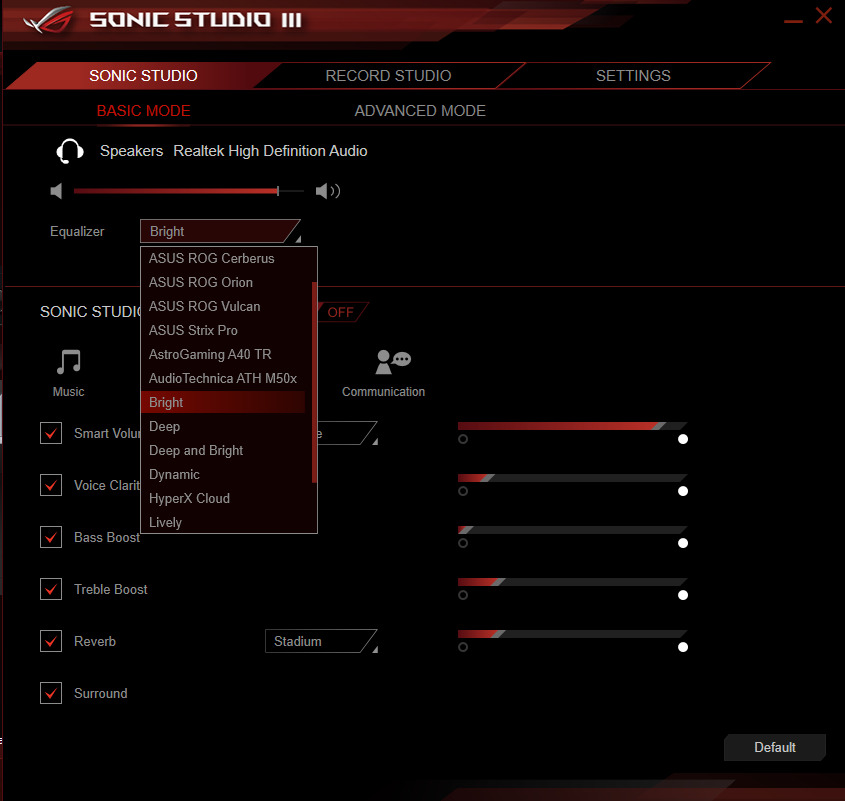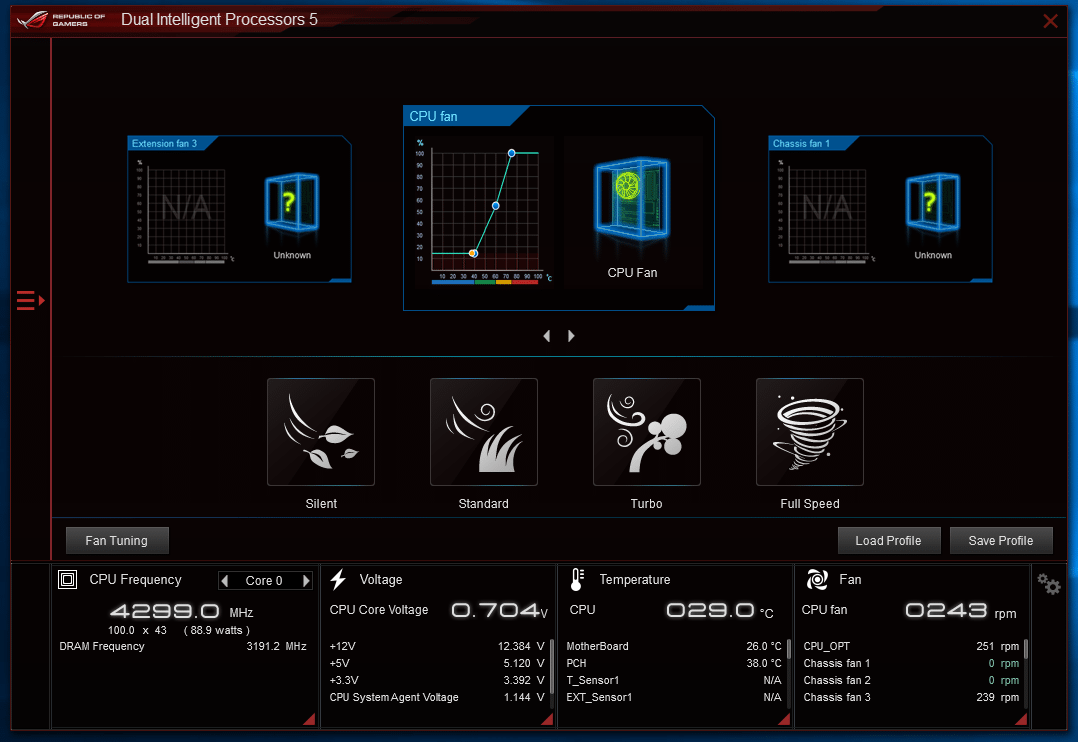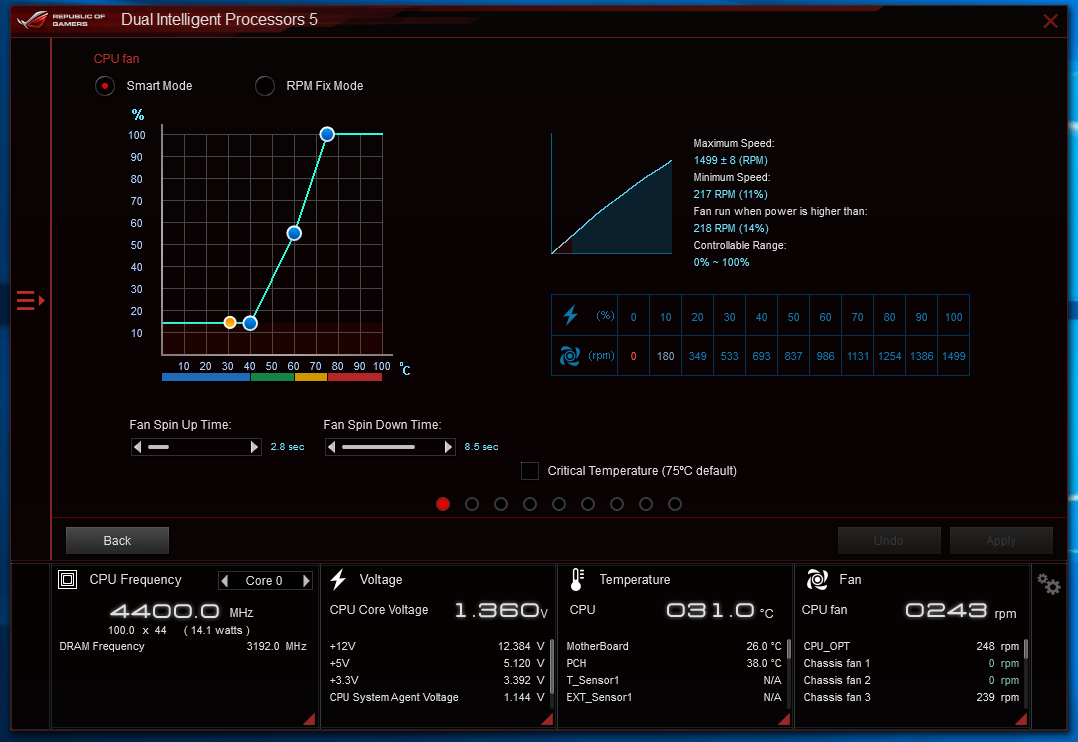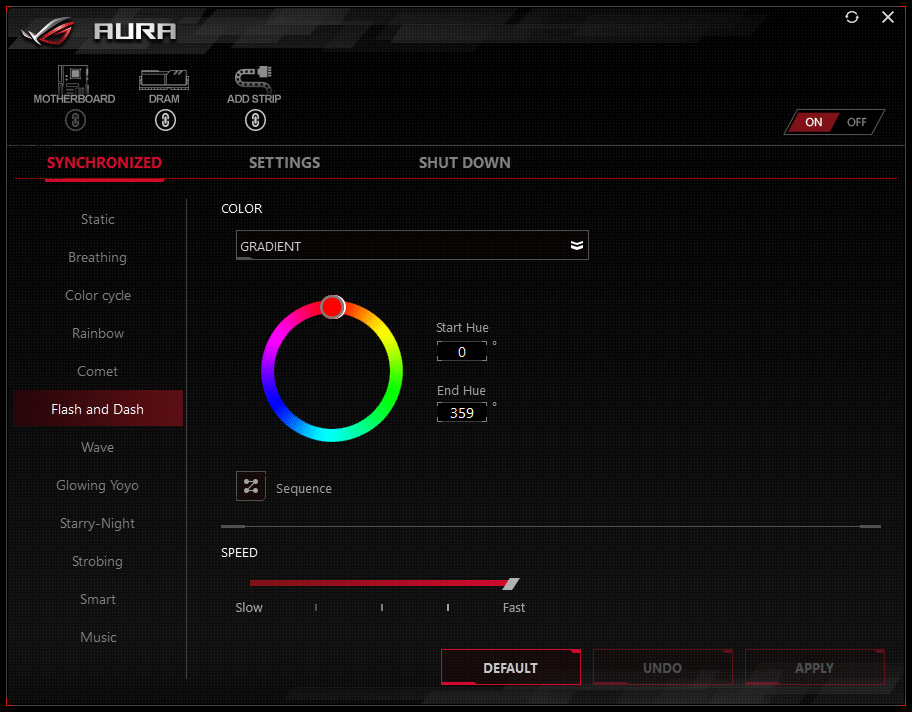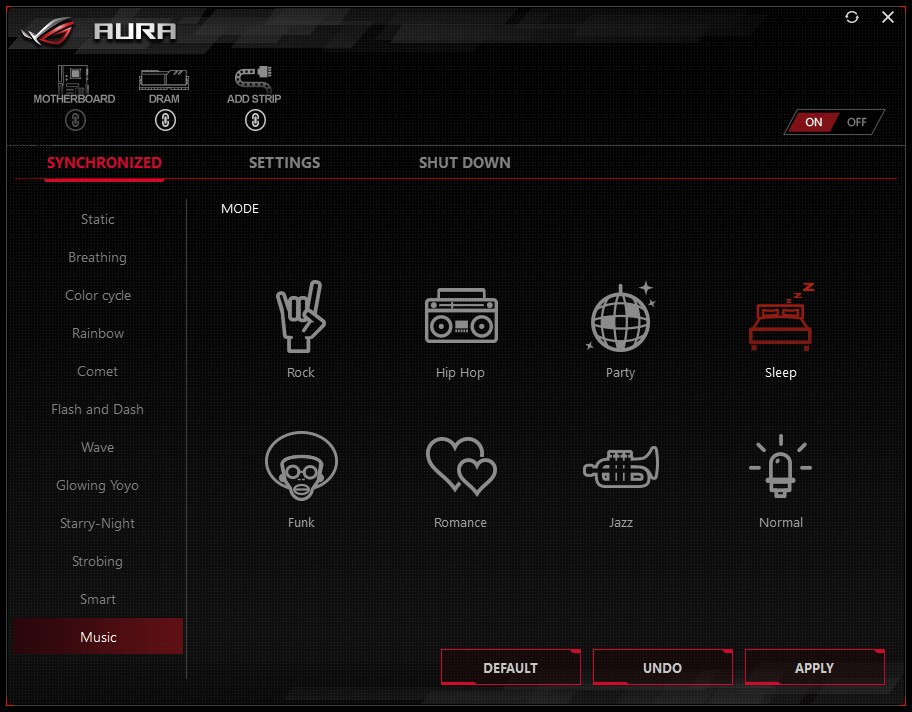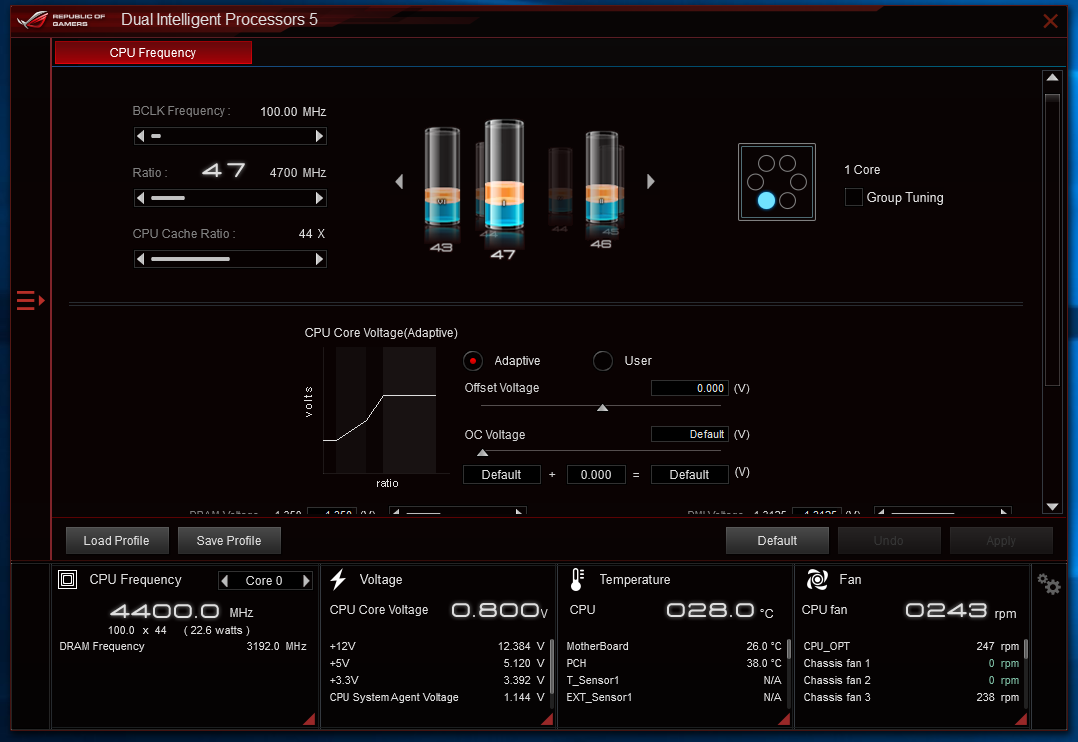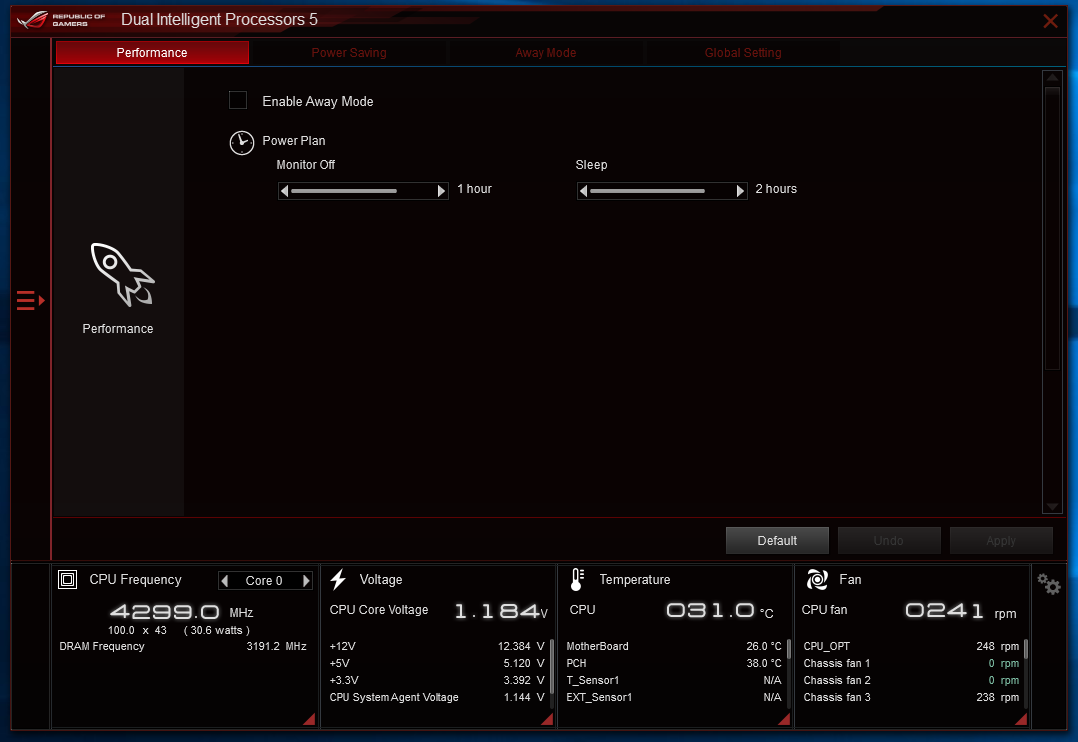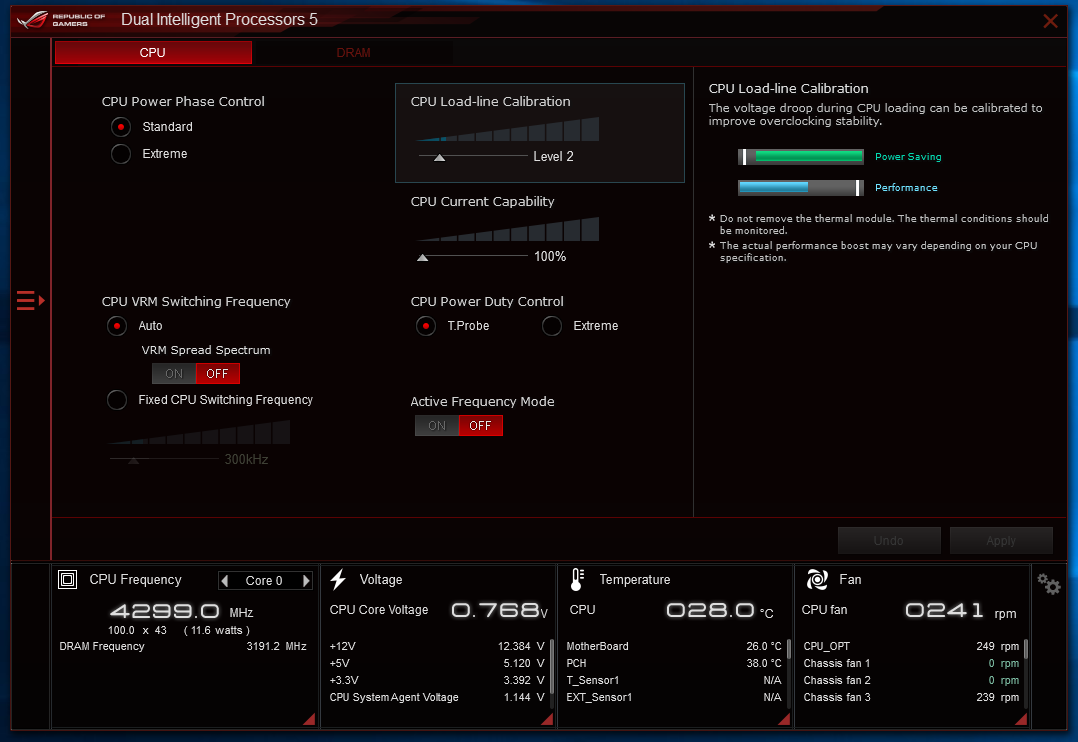مراجعة لوحة الألعاب ASUS ROG Maximus X Formula
معلومات سريعة
ASUS
Q4 2017
LGA 1151
8th Generation Coffee Lake
Z370
Coffee Lake
i7 8700K
G.Skill TridentZ 16GB 3200 MHz
كانت بداية عام 2017 مع النسخة التاسعة للفئة Maximus IX Formula الأن ينتهى العام أيضاً بالنسخة العاشرة Maximus X Formula بالفعل تلك هى النسخة العاشرة للسلسة، عشرة سنين على فئة الألعاب Maximus من لوحات شركة ASUS لمعالجات المستخدمين Mainstream لشركة Intel. ذلك اللون الأحمر تعرفه جيداً بالتأكيد قد خطر بذهنك ذلك اللون المُقترن بسلسلة الألعاب الأشهر ROG للوحات الأم لمجتمع اللاعبين. عشرة سنين من التطور خصيصاً من أجلكم جمهور اللاعبين تقدمها الشركة فى الإصدار العاشر ASUS ROG Maximus X Formula كانت البداية فى عام 2007 الأن النسخة العاشرة مع المنصة الجديدة Z370 من أجل معالجات الجيل الثامن Coffee Lake، لنبدأ.
أعلم أنك تريد الخوض فى مراجعة اللوحة ASUS ROG Maximus X Formula مباشرة، تمهل قليلاً، لقد لاحظت أننا ذكرنا بعض المصطلحات مثل الجيل الثامن؟ Coffee Lake؟ الشريحة Z370؟ كل تلك الأمور قد ذكرناها فى الأسطر السابقة. إن كانت النقاط جديدة عليك، الملخص التالي سوف يذكركم بأحدث التفاصيل فى المعسكر الأزرق.
الجيل الثامن COFFEE LAKE
لم يفت العام الحالى 2017 الذى جاء فى بدايته الجيل السابع Kaby Lake والشريحة Z270 وكانت شعلة بداية العام مع اللوحة Maximus IX Formula التى تحتوى على الشريحة Z270 إلا وقد جاء إلينا الجيل الثامن Coffee Lake بعد أشهر قليلة فى الربع الرابع من العام الحالى.
الأمر الجديد أن معالجات الجيل السابع السابقة مثل المعالج i7 7700K لا تستطيع أن تعمل على اللوحات الجديدة بالشريحة Z370 .كذلك معالجات الجيل الثامن مثل المعالج i7 8700K لن تعمل على اللوحات السابقة Z270.
بذلك المنصة Z370 ليست سبيلا للتحديث والترقية الى الجيل الثامن باستخدام عتاد الجيل السابع ولكنها منصة جديدة يجب شراءها من البداية سواء كان للوحة الأم بالشريحة Z370 أو المعالج مثل i7 8700K.

الجديد أيضاً فى الجيل الثامن لأول مرة تخرج شركة Intel ما فى جعبتها لفئة معالجات المستخدمين Mainstream وتعطيهم ما كانوا يريدون منذ وقت طويل وهو معالج سداسي الأنوية بدلاً من الأنوية الأربعة التى كانت سقف فئة معالجات i7.
الأن لدينا معالجات سداسية الأنوية لكلاً من فئة المعالجات i7 مع دعم تعدد خيوط المعالجة Hyper-Threading المتمثل فى المعالج i7 8700K كمثال. و أيضاً فئة معالجات i5 سداسية الأنوية بدون دعم تعدد خيوط المعالجة المتمثلة فى المعالج i5 8600K كمثال.
النقلة النوعية الثانية هى تطور فئة معالجات i3 لتصبح رباعية الأنوية بدون دعم تعدد خيوط المعالجة بدلاً من كونها معالجات ثنائية الأنوية مع دعم تعدد خيوط المعالجة فى السابق.
أما عن مجموعة الشرائح Chipset الجديدة للوحات الأم التى تستوعب المعالجات الجديدة فلم يصدر منها حتى الأن إلا الشريحة الأكبر Z370 وأكثر ما يميزها هو دعم كسر السرعة، هى الشريحة الوحيدة الداعمة لكسر السرعة، والمعالجات الداعمة لذلك فى ذلك الجيل هى التى تنتهى بالحرف K هم المعالجات i7 8700K - i5 8600K - i3 8350K ، وكما رأيت بالفعل لدينا معالج i3 أيضاً فى الجيل الثامن يدعم كسر السرعة مثل خَلفه المعالج i3 7350K من الجيل السابع.
منصة Z370

لننتقل الى المنصة Z370 فنجد ان الشريحة Z370 ذاتها لم تختلف عن الشريحة السابقة Z270 فهي تأتى بنفس عدد قنوات الاتصال الثلاثين 30 HSIO والذى من ضمنهم يكون أحد القنوات التالية:
- عدد قنوات الاتصال 24 PCIe 3.0 Lanes كحد أقصى.
- عدد 14 قناة لمنافذ USB بحد أقصى من ضمنهم 10 منافذ USB 3.0 كحد أقصى.
- كذلك يتوافر عدد 6 قنوات اتصال الأقراص SATA 6GB/s
تدعم الشريحة Z370 منظومة ربط الأقراص كالتالي:
- منظومة الربط RAID 0/1/5/10 لأقراص SATA.
- تدعم تقنية RST بإصدارها الأخير ومنظومة الربط RAID 0/1/5 لأقراص NVMe SSD حيث الشريحة تدعم ربط ثلاثة أقراص معاً كحد أقصى مع دعم الأقراص التى تأتى بالتقنية الخاصة بالشركة Intel Optane المعتمدة على التقنيةIntel 3D Xpoint.
الشريحة Z370 تدعم التقنيات المعتادة مثل Thunderbolt 3 ولكن المتحكم ذاته لا يتواجد بالشريحة كوضع افتراضي بل يُضيقه مُصنعي اللوحات الأم على لوحاتهم من الفئات العليا. و هناك كذلك قنوات من أجل الاتصال مع متحكم الشبكة Network Controller الذى يُضاف على اللوحة.
ذكرنا الجملة (كحد أقصى) لأن مُصنعي اللوحات الأم لديهم الحرية فى تعديل وتقديم المنافذ عبر قنوات الاتصال وتغييرها كما يريدون حسب المحولات التى توفرها الشريحة بين تلك القنوات ولكن لا يمكن أن يتواجد كل تلك القنوات معاً لأنها تتخطى الثلاثين قناة، بل تُصنع كل لوحة على حسب فئتها السعرية بتوليفة من كل تلك القنوات للمستخدم وهوا ما يميز كل لوحة عن الأخرى فى الفئات السعرية المختلفة. لنرى الأن التوليفة التى تأتى بها اللوحة من منافذ وشقوق ...
اللوحة ASUS ROG Maximus X Formula
مقاس اللوحة: اللوحة تأتى بالمقاس المعتاد ATX Form Factor حيث أبعادها تكون 30.5cm x 24.4 cm لذلك فهي مناسبة لأغلب الصناديق التى يمتلكها المستخدمين الأن.
المعالجات المدعومة والمقبس وشريحة التحكم: اللوحة تحتوى على شريحة التحكم Z370 وتدعم معالجات الجيل الثامن، حتى الأن، Coffee Lake والتى تعمل على المقبس LGA 1151 المُحدث والذى يعمل معه المُبردات الهوائية والمائية التى تدعم الأجيال السابقة بدون مشاكل. لذلك لو لديك مُبرد المعالج الداعم للمقبس 1155/1151/1150 فسوف يعمل بشكل طبيعي مع اللوحة. (للتذكير اختر مُبرد قوى من أجل كسر السرعة)
الذواكر : هناك أربعة شقوق للذواكر DDR4 فى اللوحة يمكن أن تدعم الذواكر بتردد التشغيل يصل الى 4133 MHz لملف الاعدادات المسبقة XMP مع دعم الحجم 16GB لكل قطعة ذواكر بحجم إجمالي 64GB وترتبط تلك الشقوق عبر أثنين من قنوات الاتصال بالمعالج Dual Channel وكل قناة تدعم أثنين من شقوق الذواكر.
الأقراص والتخزين: اللوحة تقدم ستة شقوق SATA 6Gb/s جميعها متصلة مباشرة بالشريحة Z370 ولكن بعض تلك الشقوق تتشارك قنوات الاتصال مع بعض المنافذ الأخرى كما نرى.
لديك اثنين من شقوق M.2 من المقاس Socket 3, M Key وهى مرتبطة جميعها بالشريحة Z370
- الشق الأول متواجد أسفل مُشتت الشريحة Z370 من أجل تبريده و يدعم الأقراص بالمقاس حتى 22110 وتدعم الأقراص بواجهة التوصيل PCIe X4/X2 وكذلك الأقراص M.2 بواجهة التوصيل SATA وفى تلك الحالة لن يعمل المنفذ الأول SATA 1 لمنافذ SATA.
- الشق الثانى يدعم الأقراص حتى المقاس 22110 أيضاً ولكن طريقة تركيب الأقراص به بشكل عمودي على اللوحة وليس أفقي ويدعم الأقراص بواجهة التوصيل PCIe X4/X2 فقط. وعند تركيب القرص به يستهلك الأربعة قنوات PCIe 3.0 X4 Mode لن يعمل المنافذ SATA 5 - SATA 6
للتوضيح أن لديك 6 منافذ SATA ولديك المنفذ الأول من منافذ أقراص M.2 (المنفذ الذى يقبع خلف مشتت الشريحة Z370) يدعم واجهة التوصيل SATA أيضاً لذلك لا يمكنك أن تقوم بتركيب الستة أقراص مع تركيب القرص M.2 بواجهة SATA. فى تلك الحالة لن يعمل المنفذ SATA الأول والذى يحمل رقم SATA 1.
كذلك المنفذ M.2 الثانى العمودي على اللوحة لا يدعم إلا واجهة التوصيل PCIe ولكن فى حالة تركيب قرص به بواجهة X4 يستنفذ الأربعة قنوات PCIe 3.0 X4 فإن منفذي SATA 5 - SATA 6 لن تعمل.
الحالة الوحيدة لعمل الستة منافذ SATA جميعاً مع أقراص M.2 هى أن تقوم بتركيب قرص واحد M.2 بواجهة PCIe على الشق الأول.
تدعم المنصة Z370 منظومة الربط RAID 0/1/5/10 لأقراص 3.5" SATA وكذلك RAID 0/1 للأقراص NVMe PCIe SSD. لذلك يمكنك ربط مع اللوحة عبر شقين M.2 أثنين من أقراص NVMe M.2 PCIe SSD عبر منظومة الربط RAID 0 .
شقوق التوسعة: شقوق التوسعة المتواجدة على اللوحة عددهم الإجمالي ستة من ضمنهم ثلاثة شقوق من المقاسPCIe 3.0 X16 ولكنها تعمل بعدد القنوات بالترتيب:
- الشق الأول يرتبط بالمعالج مباشرة ويتصل بعدد قنوات PCIe 3.0 X16
- الشق الثان يرتبط بالمعالج بعدد قنوات X8 ولكنه يتشارك قنوات الاتصال مع الشق الأول ويعملان بعدد قنوات PCIe 3.0 X8/X8 لكلاهما مع تركيب بطاقتين.
- الشق الثالث يرتبط باللوحة Z370 ويتصل بعدد قنوات PCIe 3.0 X4 ويتشارك قنوات الاتصال مع الشق PCIe 3.0 X1 الثالث الذى يقبع بجانبه وفى حالة ربط أي بطاقة بهم يعمل الشق بعدد قناتين X2 .
اللوحة تدعم تركيب بطاقتين من شركة NVIDIA معاً بعدد ثمانية قنوات لكلاهما X8/X8 للشق الأول والثاني على الترتيب.
وتدعم تركيب ثلاثة بطاقات من شركة AMD معاً بعدد قنوات X8/X8/X4 للثلاثة شقوق على الترتيب.
الشقوق الثلاثة الأخرى تتصل بقناة واحدة PCIe 3.0 X1 بالشريحة Z370 ولكن هناك ملحوظة كما ذكرنا أن الشق الثالث PCIe X1_3 يتشارك قنوات الاتصال مع الشق الثالث PCIe 3.0 X4.
البطاقة الصوتية: المعالجة الصوتية للوحة تعتمد على الشريحة Realtek ALC 1220 تحت المسمى ROG SupremeFX S1220 وقد اضافت لها شركة ASUS فى منظومة الصوت العتاد القوى من أجل تعزيز التجربة السمعية لسماعات الرأس والسماعات الخارجية والدعم البرمجي Sonic Studio III - Sonic Radar III.
بطاقات الشبكة: اللوحة لديها الشريحة الشبكية Intel i219V LAN تدعم السرعات 10/100/1000 Mbit وتأتى مع الدعم البرمجي ROG GameFirst IV من أجل التحكم فى مسارات الاتصال الشبكية لتحسين تجربة الألعاب كما سنرى. كذلك هناك البطاقة الشبكية Wireless المتواجدة مُسبقاُ على اللوحة وتدعم معايير الإتصال 802.11 a/b/g/n/ac وترددات التشغيل 2.4/5 GHz مع دعم معيار الاتصال Blutooth V4.2. ستجد مخارج الهوائي Antenna الأثنين فى المنافذ الخلفية.
منافذ USB: منافذ USB 3.0 وكذلك USB 3.1 متعدد باللوحة وتنقسم كالتالي:
منافذ اللوحة USB 3.1 أو كما تسمى USB 3.1 Gen 2 تتواجد كالتالي:
-
هناك منفذين USB 3.1 Type C + Type-A متواجد فى المنافذ الخلفية للوحة ويتصل عن طريق الشريحة Z370 مع الشريحة ASMedia 3142. المنفذ Type-A باللون الأحمر.
للتوضيح الشريحة ASMedia 3142 تستخدم اثنين من قنوات PCIe 3.0 لتقدم معدل لنقل البيانات 16 Gb/s لمنافذ USB 3.1 معنى ذلك لو قمت باستخدام منفذ واحد ستحصل على السرعة النظرية الكاملة 10 Gb/s لواجهة التوصيل USB 3.1 أما لو استخدمت المنفذين ستنقسم السرعة بالتبعية 8 Gb/s لكل منفذ.
- يوجد منفذ ربط على جانب اللوحة من أجل تقديم منافذ USB 3.1 Type-C لصندوق الحاسب لديك ويتصل عبر الشريحة Z370 والشريحة ASMedia 3142 والمحول ASMedia ASM1543.
منافذ اللوحة USB 3.0 أو كما يسمى USB 3.1 Gen 1 تتواجد كالتالي:
- هناك ستة منافذ USB 3.0 يتصلوا بالشريحة Z370 أربعة منهم فى المنافذ الخلفية (الأربعة منافذ باللون الأزرق) ثم يوجد على جانب اللوحة المنفذ من أجل موصلات الصندوق الأمامية.
منافذ اللوحة USB 2.0 تتواجد كالتالي:
- يوجد فى المنافذ الخلفية أربعة من منافذ USB 2.0 باللون الرمادي المعتاد أحدهم المسئول عن خاصية تحديث البيوس Bios FlashBack.
- تتوفر Header متواجد فى أسفل اللوحة نفسها حيث تحصل على منفذين USB 2.0/1.1 لمنافذ صندوق الحاسب أو الملحقات الأخرى..
المنافذ الخلفية : اللوحة تأتى بدرع المنافذ الخلفية مُثبت مُسبقاً مع اللوحة ويوفر نظام حماية أفضل ضد الكهرباء الأستاتيكية ونجد المنافذ الخلفية بالترتيب من الأعلى:
- هناك أزرار Clear CMOS وزر تحديث البيوس Bios Flashback
- وأسفلهم مخارج هوائي البطاقة اللاسلكية
- مخارج العرض DisplayPort - HDMI
- أربعة منافذ USB 2.0 باللون الرصاصي المعتاد.
- ثم يتواجد أربعة منافذ USB 3.0 باللون الأزرق
- بعد ذلك المنفذ RJ-45 المرتبط بالشريحة Intel I219V
- ثم نجد منافذ USB 3.1 Type-A باللون الأحمر و Type-C
- ثم فى الأخير منافذ البطاقة الصوتية.
سعر اللوحة : اللوحة سعرها تقريباً 450$ وهى من لوحات الفئة العليا لذلك يجب عليك أن تتوقع ذلك السعر.
المتعلقات مع اللوحة: نجد مع اللوحة المتعلقات التالية:
- ستة كابلات SATA
- جسر الربط 2-Way SLI عالي سرعة النقل HB SLI
- وحدة Fan Extension مع كابلات التوصيل بها
- اثنين من كابلات تطويل شرائط الإضاءة 12V / 5V
- وحدة Q-Connector لسهولة تركيب وصلات الصندوق بسهولة على اللوحة.
- وحدة تثبيت القرص M.2 العمودي على اللوحة.
- وحدات Antenna للبطاقة Wireless
- كابلات استشعار الحرارة
- مسامير التركيب لأقراص M.2
- كتيب الارشادات و أسطوانة التعريفات
- اللاصقات الخاصة باللوحة لتثبيتها على الصندوق لديك
- حامل الأكواب ROG Coaster
- وحدة CPU Installation Tool لسهول تركيب ونزع المعالج من المقبس.
التغليف و اللوحة ASUS ROG Maximus X Formulaعن قرب
العلبة الخارجية للوحة بالتصميم المعتاد باللون الأحمر المميز للفئة ROG فى الأمام الأيقونات التعريفية للوحة ومن الجهة الخلفية ستجد المعلومات الرئيسية وأهم خصائص اللوحة.
ستجد الترحيب المناسب لك Welcome To The Republic عندما تفتح الصندوق وتجد اللوحة فى مرقدها تنتظر أن تخرج الى النور.
اللوحة ذاتها فإنها قد تخلت عن اللون الأحمر المميز للفئة (لا أعرف لماذا حتى الأن) وأصبح يسيطر عليها اللون الأسود و الرصاصي الفاتح مثل بقية لوحات الألعاب الأن والذى يجعل اللوحة متناسبة مع مختلف الألوان لبقية العتاد المستخدم.
اللوحة مٌغطاة بدرع بلاستيك من أجل إعطاء المنظر المناسب للفئة Formula والمساعدة فى عدم تراكل الأتربة على مكونات اللوحة. ربما يعوضك ذلك الدرع و المنظر المُتميز للوحة عن الوهج الأحمر المميز للوحات ROG سابقاً.
المناطق المختلفة من اللوحة سوف نتعرف عليها بشكل مُفصل بعد قليل، لكن لنتعرف الأن على بعض الإضافات المميزة فى الهيكل الخارجى للوحة مثل الأربعة إضاءات المتواجدة فى جسم المنفذ 24-Pin تستعرض لك تسلسل الإقلاع بداية من الذواكر والمعالج والأقراص والبطاقة الرسومية ومن ثم الإقلاع بإضاءة اللون الأخضر، وتلك الإضاءات تساعدك فى معرفة الخطأ الحادث فى تسلسل الإقلاع. تلك العملية تُغنيك عن القيل والقال فى حالة عدم الإقلاع وتُخبرك ما القطعة التى وقف عندها تسلسل الإقلاع وبذلك العطب سيكون بها.
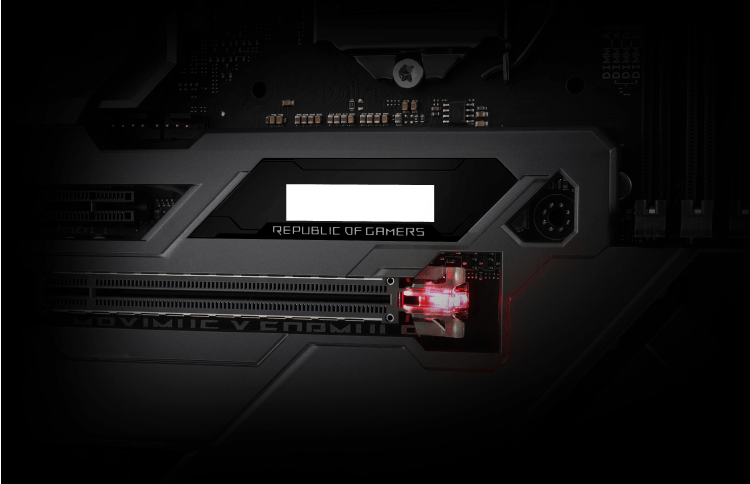
الأمر الأخر المميز فى اللوحة هو وجود شاشة LiveDash OLED فى منتصف اللوحة، تاركة شاشة الأخطاء Q-LED فى الماضي وارتقت الى شاشة كاملة لعرض تسلسل أكواد إقلاع النظام وبعدها عرض المعلومات المختلفة للعتاد من فولتية وحرارة أو الأشكال المختلفة المُضحكة التى يمكنك تحميلها من موقع اللوحة.
فى الجانب نجد أزرار الفتح والغلق وإعادة التشغيل وفى الأسفل نجد زر إعادة الإقلاع الصحيح و محول الدخول الى وضعية النيتروجين السائل وتخطي مشكلة Cold Bug.
من الجانب الأيمن فى الأسفل نجد وحدة التبريد المائي Water Cooling Zone التى تتميز بها لوحات ROG والتى تساعدك على التحكم فى الأوجه المختلفة لنظام التبريد المائي مفتوح المصدر Custom Loop كما سنرى.
منطقة المعالج ودائرة الطاقة VRM
ها هو مقبس المعالج LGA 1151 والذى لم يختلف فتحات تركيب المُبردات عن سابقه حيث المُبردات التى كانت تدعم المقبس LGA 1150/1155 فإنها سوف تعمل مع ذلك المقبس بدون مشاكل فى التوافق.
المعالج كما نرى مصدر الطاقة له عبر منفذ واحد EPS12V 8-Pin لذلك هناك متسع من الطاقة من أجل إمداد المعالج بمستوى الطاقة المناسب مع أعتى ظروف كسر السرعة.
دائرة تنظيم الطاقة VRM للمعالج هى رقمية بالكامل والتى تتمير بدقة رد الفعل لمقدار الطاقة الخارجة من المتحكم الرقمي ASP1405I وهو متحكم قادر على إدارة ثمانية مراحل Power Phases والتى تكون مسئولة عن توصيل الطاقة الى وحدات الأنوية بالمعالج
دائرة الطاقة VRM للمعالج تتكون من:
- المتحكم ASP1405 يقود ستة مراحل للطاقة تنقسم الى 4+2 Power Phases لكى تقوم بتغذية عشرة من مراحل الطاقة 10 Power Phases. ولكن المتحكم ASP1405 يقوم بقيادة ستة مراحل فقط، كيف يتم التحكم فى عشرة مراحل؟
-
وبذلك يأتى دور وحدات مضاعفة الإشارة Doublers وعددهم أربعة وحدات IR3599 يكون الداخل لها إشارة واحدة من المتحكم ASP1405 PWM ويكون الخارج لها أثنين من إشارات التحكم تصل الى الوحدات التالية فى المنظومة.
لذلك بعد وحدات مضاعفة الإشارة يتم التحكم فى ثمانية مراحل من أجل وحدة الانوية فى المعالج و فولتية Vcore ثم هناك المرحلتين المتبقيتين Power Phase من أجل المعالج الرسومى المدمج iGPU.
- بعد ذلك نجد عشرة وحدات قيادة IR 3535M Driver من أجل العشرة مراحل لإمداد الطاقة وهى متواجدة فى الجهة الخلفية للوحة.
- وحدات الموسفت ZF906 Mosfets من صنع الشركة Vishay Siliconix التى يصل خارج الطاقة لها الى 60A مع الإمداد المتواصل للطاقة يتصميم Dual N-Channel الذى يجمع أجزاء High-Side وكذلك Low-Side فى وحدة متكاملة واحدة.
- الخوانق Power Inductors والتى تستطيع استيعاب مقدار من الطاقة بقدرة 60A وتأتى بتصميم MicroFine Alloy والذى يضم خليط مُصنع بعناية وعبارة عن جزيئات صغيرة من أجل تقليل حرارة التشغيل والمقاومة للطاقة عبر تلك الوحدات.
- المكثفات Capacitors اليابانية ذات ساعات العمل المتواصلة بقدر 10 الاف ساعة.
مُشتت دائرة VRM هجين بمعنى أنه مصنوع من خليط المعدن لكى يمتص الحرارة المتلامسة بوحدات الموسفت عبر الوسادات الحرارية ولكن به أيضاً مجرى لأنظمة التبريد المائية من شركة EK ويُسمى ذلك التبريد CrossChill EK II يتكون من:
- فتحة دخول سائل التبريد وفتحة خروجه من المقاس G1/4
- قناة مجرى سائل التبريد مصنوعة من النحاس وتنقسم من الداخل الى عدة قنوات لزيادة سرعة اندفاع السائل وزيادة مساحة التلامس مع سائل التبريج.
- شريط من المطاط يحيط بجسم قناة التبريد لكى تمنع من تسريب سائل التبريد الى الخارج.
تقييم دائرة الطاقة VRM للمعالج
دائرة الطاقة للمعالج من المستوى الفوق ممتاز وتقدم لك المستوى المطلوب من كسر السرعة الى الترددات الفائقة وعلى صعيد كسر السرعة المعتاد قد تمكنا من كسر السرعة للمعالج i7 8700K الى التردد 4.9 GHz بدون مشاكل و قد كان مستوى درجات الحرارة للمتحكم و وحدات الموسفت فى المستوى الجيد للعمل لفترات طويلة وذلك بفضل تصميم تلك الوحدات لكى تقوم بتوزيع الحمل بشكل متساوي عليها مع الضغط لكى لا يحدث عشوائية فى الضغط على مرحلة معينة وارتفاع درجات حرارتها بشكل غير متناسب مع الوحدات الأخرى.
منظومة الإضاءة RGB FUSION
جميعنا نعرف أن لكل شركة من مصنعي اللوحات الأم لها منظومة إضاءة مختلفة لكى تتزامن SYNC مع بقية العتاد بالصندوق مثل المراوح والبطاقات الرسومية والذواكر والأقراص وصناديق الحاسب وشرائط الإضاءة.
منظومة الإضاءة الخاصة بلوحات ASUS هي AURA Syncوتتكون منظومة الإضاءة من التالي:
- المناطق المضيئة على اللوحة نفسها من حيث مشتت الشريحة Z370 ودرع المنافذ الخلفية و شقوق البطاقات الرسومية والازرار اليمنى من اللوحة. ربما لن تجد مستوى السطوع اللازم من الإضاءة وتعدد مناطق الإضاءة ولكن منظر اللوحة مع الغطاء المرفق بها يُحسن من شكل المنصة لديك.
- اثنين من منافذ شرائط الإضاءة المتواجدة فى وأسفل اللوحة والتى تدعم شرائط الإضاءة التى تستهلك مقدار من الطاقة 12V وأقصى قدرة للتيار 3A والشرائط بطول حد أقصى 3 متر. كان من الأفضل لو تواجد منفذ فى الأعلى ومنفذ فى الأسفل.
- أثنين من منافذ شرائط الإضاءة فى الأسفل أيضاً الخاصة بالتحكم فى الشرائط الرقمية Addressable RGB Header ذات الفولتية 5V واقصى قدرة للتيار 3A وأقصى عدد لنقاط الإضاءة 60 نقطة إضاءة. كذلك هنا كان من الأفضل لو كان هناك منفذ فى الأعلى ومنفذ فى الأسفل.

يمكنك التحكم فى أشكال الإضاءة عن طريق التطبيق AURA الذى يتعرف على بقية العتاد المتوافق من بطاقات رسومية و المراوح والمُبردات وشرائط الإضاءة ويجمعهم معاً لتتمكن من تزامن الإضاءة لهم جميعاً. سنقوم بتجربة وشرح البرنامج بعد قليل.
الذواكر
ها هم شقوق الذواكر الأربعة ذات قنوات الإتصال الثنائية Dual-Channel وتأتى بتصميم أحادي التركيب بحيث تقوم بربط الذواكر من الأعلى فقط وليس من الأعلى و الأسفل.
تدعم اللوحة منظومة الاعدادات المسبقة XMP حتى التردد 4133 MHz بدون مشاكل للشقوق الأربعة مع منتجات الذواكر المدعومة.
دائرة تنظيم الطاقة VRM للذواكر رقمية أيضاً وتعتمد على المتحكم الرقمي ASP1103 و مجموعتين من وحدات الموسفت لكل مجموعة من الذواكر وهى كافية لتشغيل الذواكر بدون مشاكل بترددات التشغيل المرتفعة.
قد تم تجربة الشقوق الأربعة من الذواكر مع مجموعة الذواكر الأربعة بالتردد 3600MHz مع تفعيل ملف XMP لهم ولم نقابل أي مشكلة فى الإقلاع أو استقرار النظام، لذلك اللوحة تستطيع الاعتماد عليها بتشغيل الذواكر على الشقوق الأربعة مع تردد التشغيل المرتفع.
التبريد
المقصود بالتبريد على اللوحة هو المنظومة الكاملة لها من حيث منافذ المراوح و واجهة التحكم بها وكذلك المشتتات المتواجدة على اللوحة نفسها لتبريد المناطق الساخنة باللوحة مثل وحدات Mosfet لدائرة تنظيم الطاقة للمعالج و الشريحة Z370.
منظومة التبريد باللوحة عملاقة تتكون من الاتي:
- ثمانية من منافذ المروح Hybrid 4-pin
- مناطق مستشعرات الحرارة المختلفة للوحة مثل المعالج ووحدة VRM والشريحة Z370
- منافذ مُستشعرات الحرارة على اللوحة (منفذ بداخل منطقة Watercooling Zone)
- منظومة التبريد المائي CROSSCHILL EK II لوحدة VRM
- منفذ وحدة Fan Extension ولكنها غير مُرفقة مع الملحقات.
- منظومة Water Cooling Zone والتى تحتوى على مستشعرات متخصصة من أجل أنظمة التبريد المائية المفتوحة
- الدعم البرمجي للتحكم فى سرعة المراوح Fan Xpert 4 أو من خلال واجهة البيوس.
منافذ المراوح عددهم 8 منافذ تتكون من:
- منفذ مروحة مُبرد المعالج CPU Fan وبجانبه منفذ المروحة الإضافية CPU Opt Fan فى اليمين
- أربعة من المنافذ فى جوانب اللوحة من أجل مراوح الصندوق.
- منفذ متخصص لمضخات أنظمة التبريد المائية فى الأسفل فهو قادر على إمداد قدر من الطاقة 3A للمراوح أو المضخات أو أنظمة التبريد المائية المغلقة AIO التى تحتاج ذلك القدر من الطاقة مع وجود حماية ضد التيار المرتفع Overcurrent Protection. كذلك بجانب المنفذ السفلى تجد منفذ 2-pin عبارة عن مُستشعر لدرجة حرارة سائل التبريد لأنظمة التبريد المائية المفتوحة المصدر.
- منفذ متخصص لمُبردات المعالج المائية AIO بجانب منطقة مقبس المعالج.
- بجانب ذلك نجد منظومة Water Cooling Zone وهى متواجدة فى أسفل يمين اللوحة وعبارة عن مستشعرات لأنظمة التبريد المائية مفتوحة المصدر، حيث نجد مستشعر سرعة تدفق سائل التبريد و اثنين من مستشعرات درجة حرارة سائل التبريد أحدهم يمكنك وضعه قبل وبعد وحدة Radiator لمعرفة درجة حرارة سائل التبريد على مدار نظام التبريد. كذلك نجد أثنين من منافذ مستشعرات درجة الحرارة يمكنك استخدامها مع موصلات الاستشعار المتواجدة مع ملحقات اللوحة.
- لا تنسى أن لديك منفذ لتركيب وحدة Fan Extension التى تعطيك ثلاثة منافذ إضافية 4-Pins للمراوح.
جميع منافذ المراوح Hybrid بمعنى أن اللوحة لديها قابلية التعديل على سرعة المراوح بكفاءة من خلال الفولتية DC Mode أو عبر تدفقات إشارات التحكم PWM Mode باختلاف أنواع المراوح سواء كانت مراوح الصندوق أو مٌبرد المعالج أو كانت لمضخة نظام التبريد المائي.
الدعم البرمجي للتحكم فى سرعة المروح هو التطبيق Fan Xpert 4 الذى يتيح التعرف على المروحة وتحديد مدى سرعتها وتقديم منحنى التحكم لها مكون من السرعة مقابل دراجة الحرارة ولكن هنا درجة الحرارة التى يعتمد عليها المنحنى لا يكون درجة الحرارة للمعالج ولكن يمكن تخصيص الاعتمادية على أحد مناطق مستشعرات الحرارة باللوحة بجانب المعالج مثل الشريحة و دائرة VRM وأيضاً منافذ مستشعرات الحرارة.
أيضاً يمكنك أن تقوم بالتحكم فى سرعة المراوح من خلال واجهة البيوس عن طريق الضغط على الزر F6 وتعديل منحنى أو مستوى سرعة المراوح كما تريد اعتماداً على الفولتية DC Mode أو النبضات PWM Mode.
وحدات الأقراص والتخزين
تقدم اللوحة كما ذكرنا ستة منافذ لأقراص SATA 6Gb/s مُرتبطة جميعها بالشريحة Z370 وقد ذكرنا ميكانيكية عمل جميع المنافذ فى حالة تركيب أقراص M.2 باللوحة أم لا.

بالنسبة للأقراص M.2 فقد تحدثنا فى المواصفات عن دعمها للأقراص ولكن يجب ذكر أن القرص الأول يأتى بوسادات حرارية بطول القرص 2280 فقط مرتبط بمشتت الشريحة z370 لكى تقوم بخفض درجات الحرارة له مع الشغل المستمر عليه وتقلل من مستوى Thermal Throttling له.
بتجربة ذلك مع القرص Samsung 960 512GB Pro الذى يتشارك وسادات التبريد مع مشتت شريحة Z370 فقد قلت حرارة التشغيل له بقدر 35 درجة مئوية عن تركيبه فى اللوحة بدون تبريد، لذلك فإن تصميم مشتت الشريحة Z370 جيد ويقوم بالمهام الخاصة به على أكمل وجه فى تبريد الشريحة Z370 والقرص M.2 أيضاً.
تجربة تركيب القرص M.2 بشكل عمودي فى المنفذ الثاني ليست سهلة ولها مميزاتها فى مساعدة تبريد القرص ولكن عيوبها أنه يمكن كسر القرص بدون قصد وأنت تتلاعب بداخل الصندوق لديك، كن حذر فى حالة تركيب ذلك القرص بتلك الطريقة.
شقوق التوسعة والبطاقات الرسومية
شقوق التوسعة بالمقاس PCIe X16 الأولى والثانية المتواجدة باللوحة تعمل بعدد قنوات على حسب تركيب بطاقة رسومية واحدة او بطاقتين كما تحدثنا سابقاً ولكن يوجد عليهم الأثنين درع لتعزيز تلك الشقوق لتثبيتها بشكل جيد على اللوحة مع تواجد نقاط الإضاءة فى نهاية الشق.
الهدف من ذلك حتى تستطيع الشقوق حمل البطاقات الرسومية ثقيلة الوزن وكذلك لا تُنتزع من مكانه حين فك البطاقات الرسومية بشكل مُستمر.
البطاقة الصوتية
المعالجة الصوتية تعتمد على الشريحة Realtek ALC 1220 والتى تُسمى SupremeFX S1220 مع لوحات أسوس ولكن هناك بعض الإضافات فى بقية قطع منظومة الصوت مثل:
- استخدام المحول ESS Sabre ESS9023P DAC والقادر على اخراج مستوى الصوت 120dB للنظام الصوتي 7.1 Channels بالإضافة الى أثنين من قنوات الصوت الأمامية . كذلك منظومة الصوت تقدم مستوى لتسجيل الأصوات بمعدل الضجيج 113dB.
- لم يعد هناك حاجة الى تعديل مستوى المقاومة لخارج إشارات الصوت يدوياً عبر محول على اللوحة، بسبب استخدام وحدات الموسفت التى تستشعر مقدار المقاومة سواء للقنوات الصوتية الأمامية أو فى خلف اللوحة.
- تم استخدام منظمات الإشارة RC4580 لتنقية الإشارة الواصلة الى وحدة التحويل الرقمية Sabre DAC.
- استخدام وحدات تنقية التشويش والإشارات الصوتية عير المكثفات ذات الجودة المرتفعة Nichicon Gold Capacitors.
- المنافذ الصوتية كالمعتاد قد تم طلائها بطبقة من الذهب لكى تُحسن من مستوى انتقال الإشارات ولا تفقد قوتها مع الزمن وهى أيضاً مضيئة بالألوان المعتادة للأنظمة الصوتية المحيطية.
- فى نهاية منظومة الصوت سنرى الدعم البرمجي Sonic Studio III/ Sonic Radar III لكى يُعطيك بعض الخيارات المساعدة والتى تميزك فى ساحات القتال فى الألعاب وكذلك الإضافات الأخرى فى تشغيل الصوتيات كما سنرى.
تجربتنا للوحة ASUS ROG Maximus X Formula
سنقوم باستعراض الأن تجربتنا للوحة من خلال الأوجه المختلفة التى يُريدها المستخدم من اللوحة الأم، حيث محور الأداء مُتمثل فى العتاد المستخدم أما اللوحة الأم فإنها تستوعب ذلك العتاد وتقدم المنافذ والتقنيات و المكونات الداخلية التى هى محور تفضيل المستخدم من لوحة الى أخرى.
لذلك نقوم بتجربة تلك الاختيارات مثل تجربة البطاقة الصوتية والشبكية وخصائص كسر السرعة والتحكم فى سرعة المراوح وتجربة المنافذ المختلفة على اللوحة واستخدام التطبيقات الملحقة فى المهام الأخرى المساعدة وأخيرا سنقوم بتجربة اللوحة مع العتاد الخاص بنا لمعرفة النتائج الخاصة بها مع العتاد الذى ستستخدمه بالفعل معها.
البطاقة الصوتية و التطبيقات Sonic Studio - Sonic Radar:
فى البداية عندما تقوم بربط سلك السماعة بالمخرج الأمامي أو الخلفي للوحة فإن التطبيق الخاصة بالبطاقة يقوم بتحديد المقاومة الخاصة بالسماعة التى تقوم بتجربتها تلقائياً وعلى صدد تلك المعلومة فإنه يقوم بتحديد مستوى تضخم إشارة الصوت الخارجة. كذلك يمكنك التحكم فى مستوى التضخم يدويا من ضمن الخيارات Quite - Performance - Extreme.
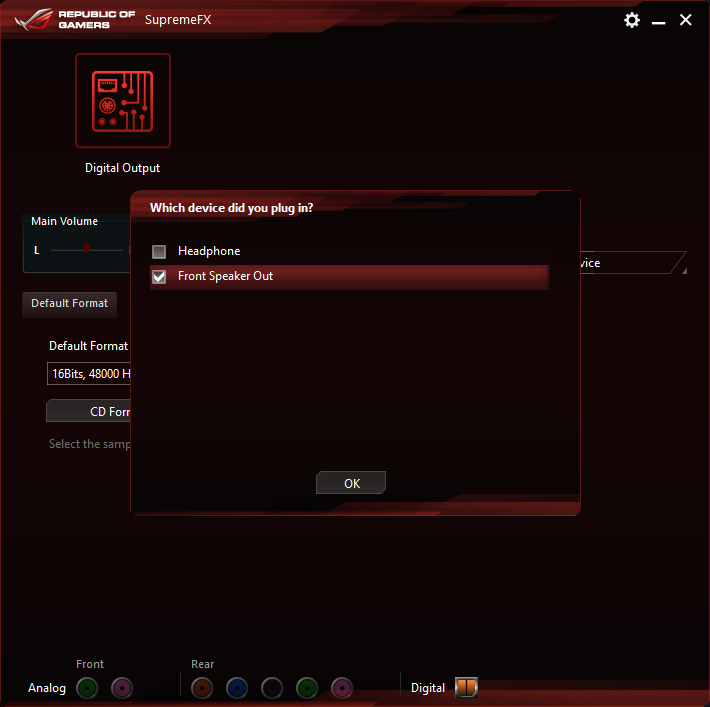

من خلال التطبيق Sonic Studio ستجد فى البداية مجموعة من الإعدادات المسبقة لمستوى الصوت مع الاعدادات الخاصة بالموسيقى الوضع السينمائي والألعاب.
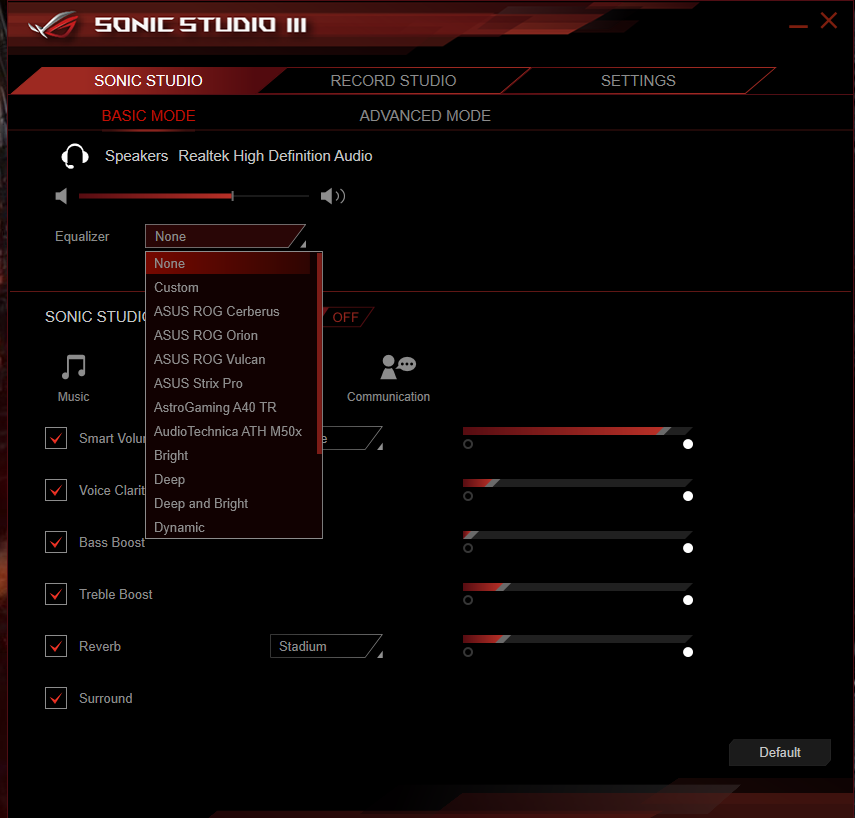
كذلك سترى بعض الإعدادات المسبقة لمستويات ترددات الصوت Equalizer المُعدة مُسبقاً.
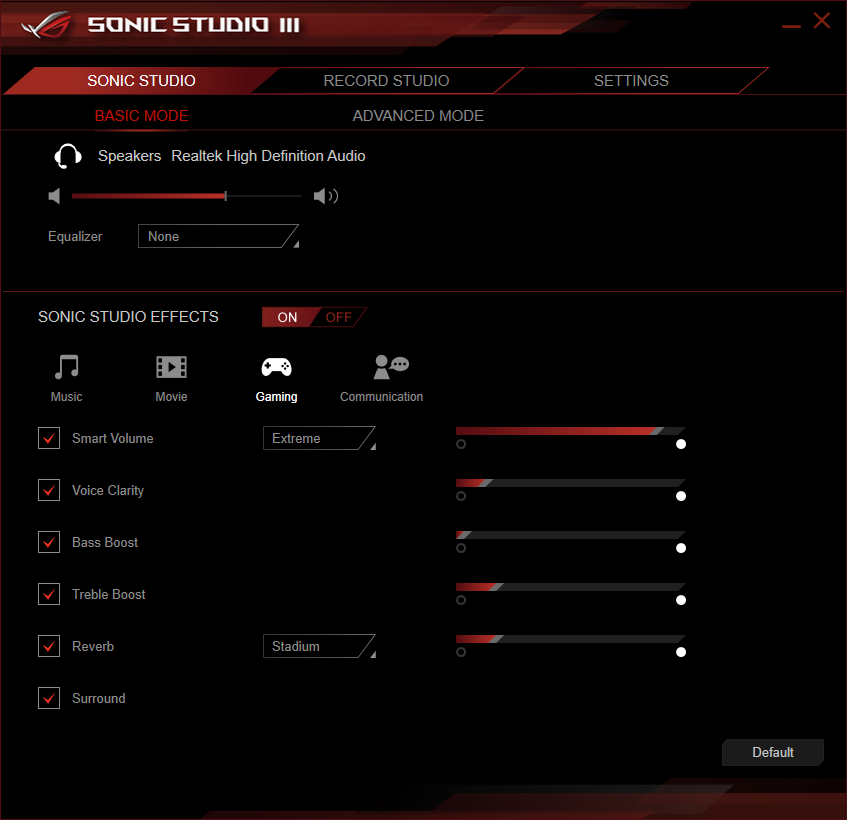
يمكنك التحكم فى الخصائص المختلفة على حسب تفضيلاتك من ضمن الخيارات التالية Voice Clarity - Smart Volume - Reverb - Surround - Treble Boost - Bass Boost كما يمكنك التلاعب بالترددات من خلال Equalizer لتحصل على مستوى الصوت الذى تريده.

من خلال الوضع المتقدم Advanced Mode يمكنك تحديد كل تطبيق و مصدر خارج الصوت له سواء كانت سماعة الرأس أو شاشة العرض وحفظ تلك الاعدادات حتى تتمكن من سماع اللعبة من خلال سماعة الرأس وفى نفس الوقت يمكنك تشغيل الموسيقى عبر شاشة العرض أو السماعة الخارجية بشكل تلقائي.
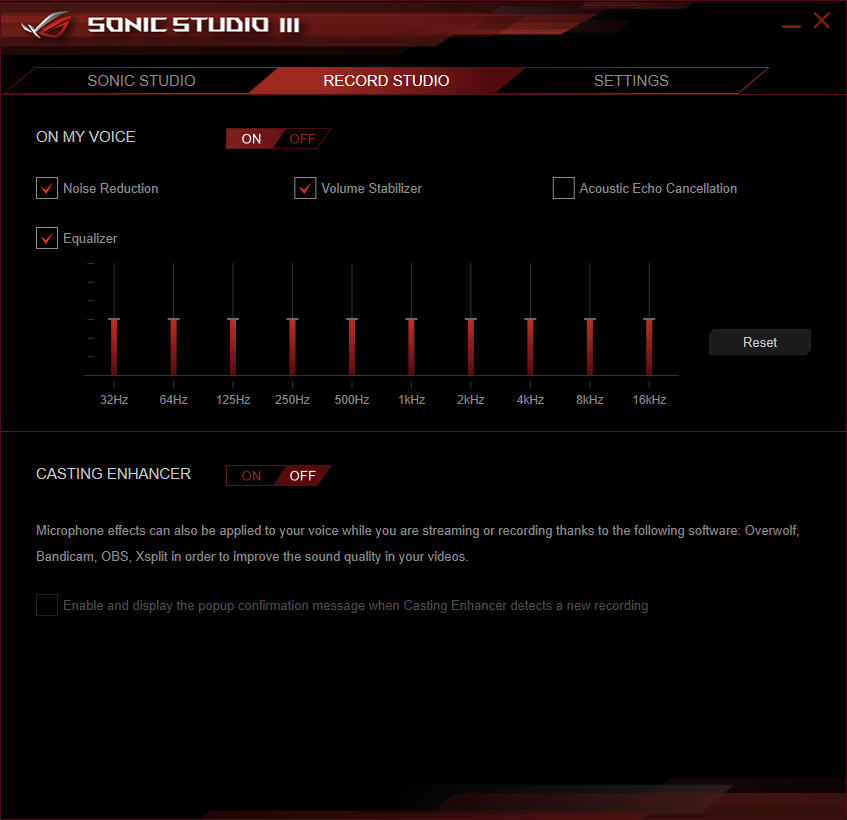
كذلك يحسن التطبيق مستوى صوت الميكروفون فى خلال تجربة اللعب أو البث كما يضيف لك بعض المستويات للتلاعب فى الصوت للترفيه من خلال Casting Enhancer.
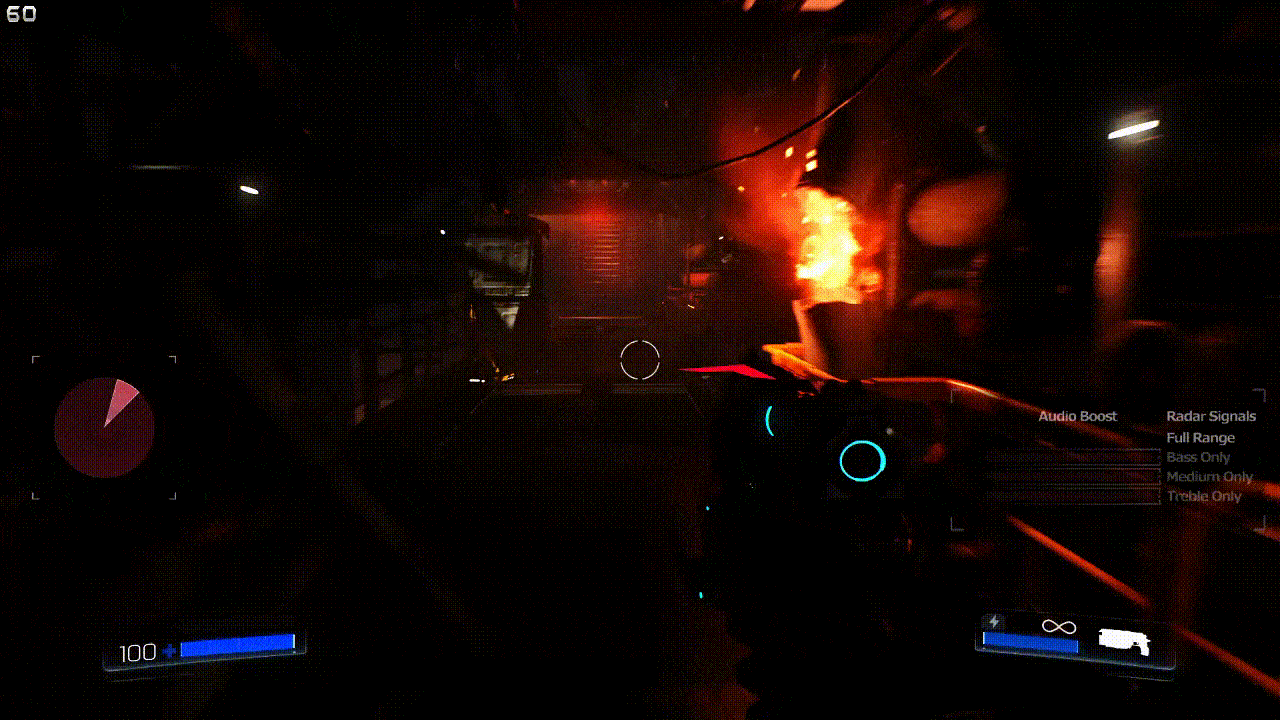
كما يمكنك استخدام التطبيق Sonic Radar ليقدم التطبيق ثلاثة وحدات تعمل كوحدة رادار فى داخل اللعبة ويقوم بتحديد اتجاه الخصم القريب منك لكن ربما ستقوم تلك الخاصية بتشتيتك بعض الشيء عن ساحة المعركة لكن يمكنك تحديد مستوى الصوت dB الذى بقوم التطبيق بتعزيز قوته حتى لا يختلك عليك الأصوات فى اللعبة.
تقييم البطاقة الصوتية
اللوحة تُعطيك المقومات المناسبة من ناحية عتاد الهاردوير و الدعم البرمجي للحصول على تجربة الألعاب المناسبة بالمستوى المطلوب للبطاقة الصوتية المدمجة فى اللوحات.
البطاقة الشبكية و التطبيق Game First
التطبيق Game First متوافق مع بطاقتي الشبكة الهوائية Wireless والشبكية LAN حيث الهدف منه هو تحسين تجربة اللعب من خلال التحكم فى مسارات الاتصال للعبة وبقية التطبيقات الأخرى والخدمات لنظام التشغيل التى تتصل بالشبكة وتحديد الأولوية للوصول للعبة وصب موارد الاتصال مع خوادم اللعبة لتقليل زمن تأخر الوصول Ping.

من هنا يقوم التطبيق بتحديد التطبيقات التى تقوم باستخدامها وتوزيع استخدام أحد البطاقتين تلقائيا للوصول الى الانترنت لتلك التطبيقات سواء اللون الأخضر للبطاقة I219 واللون الأحمر للبطاقة Wireless، ولكن كوضع تلقائي ستجد جميع التطبيقات ترتبط بالبطاقة الشبكية LAN باللون الأحمر. ويمكنك تخصيص كل تطبيق يدوياً ليقوم بالاتصال عبر البطاقة الشبكية LAN أو البطاقة Wireless.
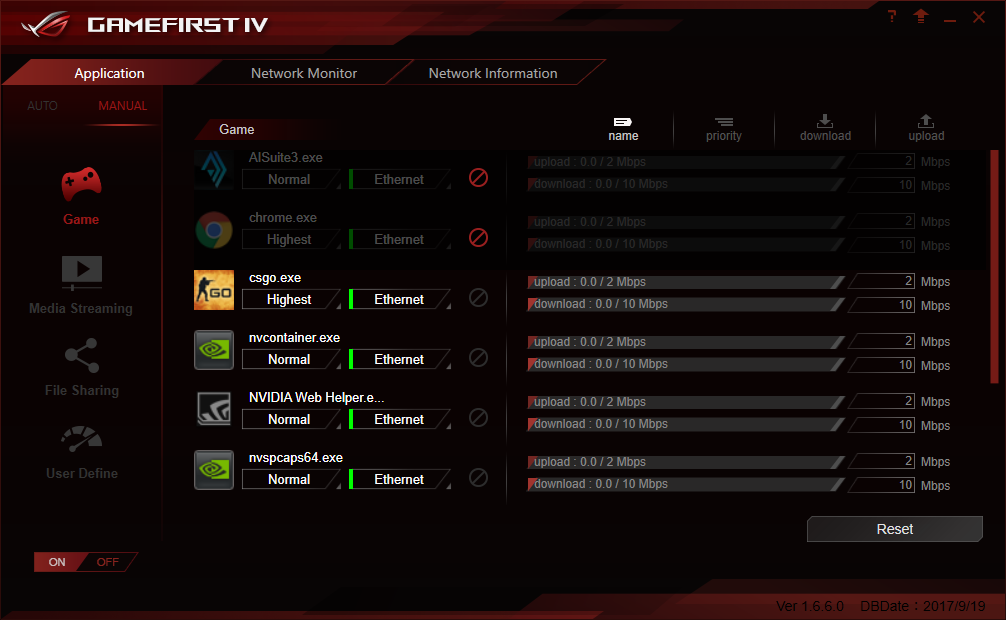
بعد ذلك ستجد مستوى تحديد الأولوية للوصول للبيانات مع الوضع اليدوي بجانب التطبيق والتى يكون مستوى تحديد الأولوية القصوى Highest للألعاب وستجد مستويات تحكم مُحددة مسبقاُ مثل وضع الألعاب أو البث أو مشاركة الملفات عبر الشبكة أو تخصيص إعدادات خاصة بك يدوياُ.. كما يمكنك منع التطبيقات الأخرى من سماح الاتصال بالأنترنت من خلال تفعيل الخيار Block.

أما إذا كنت تريد تخصيص وتحديد مستوى سرعة التحميل أو الرفع للبيانات لكل تطبيق أو خدمة تستخدم الانترنت فذلك متاح من خلال المؤشر الذي يقبع بجانب كل تطبيق. كما يمكنك مراقبة سرعة الشبكة والتطبيقات التى تستهلك الموارد من خلال التبويب Network Monitor.
يوجد أيضاً تحليل للشبكات اللاسلكية Wireless القريبة منك Wi-Fi Analyzer لكى تقوم بتحديد مستوى تردد الإشارة الأفضل الذى لا تتزاحم عليه الإشارات الأخرى للشبكات القريبة منك.
تقييم البطاقة الشبكية
لديك أثنين من واجهات التوصيل للأنترنت و تطبيق Gamefirst IV للتحكم فى مسارات الاتصال مع خوادم اللعبة و التطبيقات الأخرى التى تستخدمها من أجل صب موارد الإتصال فى مصلحة الألعاب. لذلك الغرض مُحقق ولديك المقومات المناسبة فى البطاقة الشبكية المناسبة للوحة الألعاب.
منظومة التبريد والتطبيق Fan Xpert 4
التطبيق Fan Xpert 4 يمكنك استخدامه عبر الحزمة الرئيسية Ai Suit 3 حيث ستجد واجهة التحكم فى سرعات المراوح للمنصة من خلال تحديد مستويات محددة مسبقاُ عبر الوضع الصامت الى السرعة الكاملة.
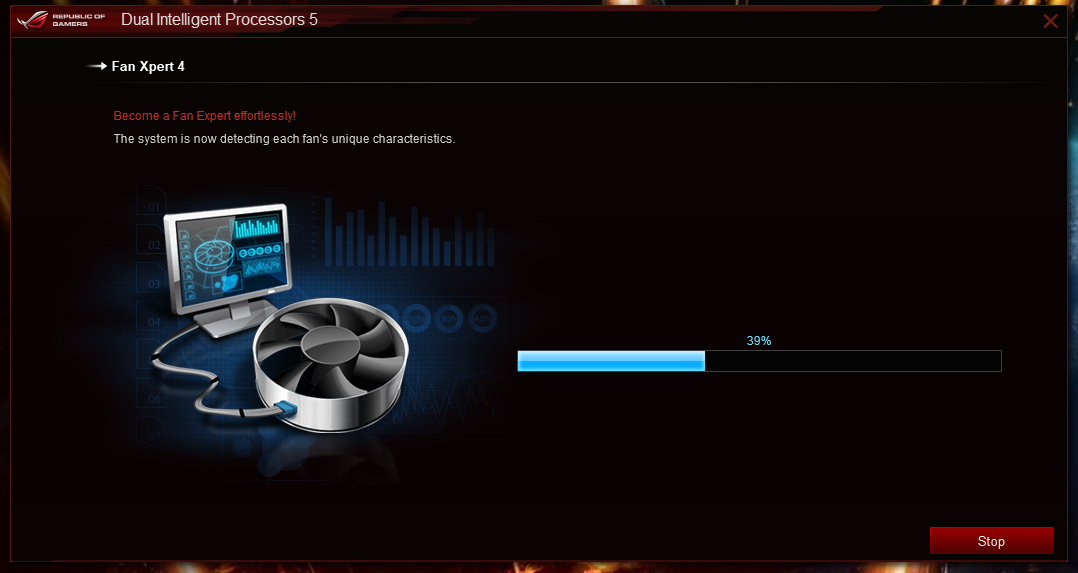
أولا لو كنت تريد التحديد اليدوي لسرعة المراوح فيجب عليك اختيار Fan Tuning من أجل عمل Calibration لمدى سرعة المراوح.
بعد ذلك ستجد الرسم البياني لكل مروحة التى يمكن إعادة تسميتها وكذلك تحديد مكانها فى الصندوق حتى لا يختلط عليك الأمر، حيث سرعة مروحة المعالج والمروحة الإضافية تتحدد سوياُ وتعتمد على درجة حرارة سطح المعالج.
أما سرعة مراوح الصندوق فيمكنك اختيار سرعتها اعتمادا على 9 مصادر مختلفة يمكن استخدام ثلاثة منهم معاً تتمثل فى حرارة المعالج أو دائرة VRM أو منافذ مُستشعرات الحرارة أو على حسب منافذ سرعة سائل التبريد فى وحدة Water Cooling Zone لذلك منصة التحكم فى سرعة المراوح احترافية فى اللوحة ومن أفضل واجهات التحكم بين المنافسين.
التطبيق أبضاً فى أسفل الواجهة لديه نظام مراقبة و للتنبيه إذا ارتفعت درجات الحرارة أو الفولتية للمعالج وبقية العتاد وكذلك لتسجيل تلك القراءات فى مدة زمنية مٌعينة لتتمكن من مراقبة الحرارة والفولتية فى حالة الضغط أو التجربة لقراءات الفولتية.
تقييم منظومة التبريد
لديك العديد من الأوجه المختلفة للحفاظ على حرارة العتاد لديك مثل التبريد المائي لوحدة VRM ووحدة Watercooling Zone ومنافذ المراوح ومناطق الاستشعار المنتشرة على اللوحة وميكانيكية التحكم فى سرعتها بمستوى احترافي من واجهة البيوس أو من داخل نظام التشغيل. اللوحة متكاملة فى الحفاظ على حرارة مكونات منصة الألعاب الخاص بك.
الإضاءة المتزامنة AURA Sync
منظومة AURA الخاصة بلوحات ASUS تضم العديد من عتاد الهاردوير المضيء الذى تستطيع تزامن الإضاءة معه مثل صناديق الحاسب والذواكر و الأقراص وشرائط الإضاءة والمراوح وبالطبع البطاقات الرسومية للشركة.
التطبيق يتعرف تلقائيا على العتاد المرتبط بها والقابل بتزامن الإضاءة مع مناطق اللوحة المضيئة كما نرى من الأعلى الوحدات المدعومة من منظومة الإضاءة من الذواكر وشرائط الإضاءة والبطاقة الرسومية ويمكنك أن تُخرج أحد تلك الوحدات من منظومة الإضاءة ولا تجعل الإضاءة الخاصة بها مُتزامنة مع بقية الوحدات.
كما نرى فلدينا البطاقة الرسومية والذواكر وشرائط الإضاءة لتستطيع الاختيار ما بين وضعيات مختلفة لأشكال الإضاءة للمنصة لديك من ضمنها الاعتماد درجة حرارة المعالج وكذلك الموسيقى والأنواع المختلفة لها.
تقييم منظومة الإضاءة
منظومة AURA SYNC هى الأكثر انتشاراً بين أنظمة الإضاءة بين المنافسين، معظم مُصنعي طرفيات اللعب متوافقة مع منظومة AURA SYNC، لذلك لديك التوافقية المثالية مع العتاد المضيء. كذلك التطبيق يحقق لك مستوى التحكم المناسب فى شكل الإضاءة التى تريدها.
النقطة السلبية فى الموضوع هو قلة المناطق المضيئة للوحة وعدم سطوعها بالشكل المناسب الذى تريده من منصة الألعاب.
كسر السرعة وتبريد VRM
كسر السرعة يعتمد فى الأساس على قابلية القطعة نفسها لمدى كسر السرعة القابل تطبيقه ومستوى الانبعاث الحرارى المصاحب لذلك.
لكن اللوحة الأم تقدم الخيارات اللازمة و دائرة تنظيم الطاقة وكفائة دوائر التوصيل التى تُساعد على تحقيق تردد أعلى.
كذلك مع المستوى الأعلى فى إمداد الطاقة فإن تبريد وحدات الموسفت أمر مهم وتصميم اللوحة لمشتتات تبريد دوائر الطاقة له الدور الفعال فى ذلك.
تقييم كسر السرعة
اللوحة الام لديها العديد من الخيارات للتحكم فى أوجه كسر السرعة من خلال واجهة البيوس ، العديد والعديد من الخيارات التى لن يحتاجها الا المحترفين، وقد استطعنا الوصول الى التردد 4.9 GHz مع المعالج i7 8700K بسهولة وكان مستوى إمداد الطاقة للمعالج دقيق طوال فترة الخمول و الضغط كما كنا نُريد.

الذواكر قد نالت نصيبها من خيارات كسر السرعة وقد قمنا بتشغيل الذواكر G.Skill Trident Z 3600 MHz بدون مشاكل مع المنصة ولم نواجه مشاكل فى الاستقرار مع كسر السرعة للمعالج مع ذلك التردد للذواكر مع تركيب أربعة قطع بحجم إجمالي 32GB.
كانت درجات الحرارة لوحدات الموسفت فى حالة كسر السرعة مع الضغط مع كسر السرعة لم تتخطي 47 درجة مئوية وكذلك فإن درجة حرارة شريحة التحكم Z370 فى حدود 40 درجة مئوية، لذلك فإن المُشتتات المتواجدة على اللوحة المسئولة عن تبريد دائرة VRM على الأخص والشريحة Z370 تصميمها فعال وقادرة على الحفاظ على العتاد الداخلي للوحة للعمل بشكل طبيعي.
الدعم البرمجي المساعد
برنامج القيادة Ai Suit
برنامج القيادة الرئيسى للوحات ASUS هو Ai Suit فى نسخته الثالثة كما نرى الشاشة الرئيسية Dual Intelligent Processors 5 تحتوى على القراءات المختلفة من درجات الحرارة والتردد والفولتيات وسرعة المراوح للعتاد المستخدم. كما نجد خمس واجهات رئيسية للتحكم فى المنصة نستعرضهم كالتالي:
واجهة TPU هى محرك كسر السرعة لديك حيث تستطيع رفع تردد التشغيل للمعالج والفولتيات المختلفة للمعالج وتطبيق تلك التعديلات فى خلال نظام التشغيل.
Turbo App يعطيك دفعة بسيطة مع الألعاب والتطبيقات بحيق أنه يغلق بعض العمليات الخلفية من أجل تسخير موارد الجهاز للتطبيق الأساسي الذى تستخدمه.
EPU هى واجهة ترشيد الطاقة حيث تعطيك خيارات غلق الشاشة أو الانتقال الى الوضع النائم Sleep للجهاز بعد مدة زمنية تحددها أو تغلق تلك الخيارات من الأساس. كما تتيح لك تحديد مستوى الانخفاض على سرعة المراوح وفولتيات التشغيل مع تلك الوضعيات السابقة حين خمول الجهاز.
Digi+Power Control هى مكان التعديل على خيارات تنظيم الطاقة القادمة من وحدة VRM الى المعالج والذواكر وهى توفر لك إمكانية كسر السرعة للمعالج والذواكر من خلال نظام التشغيل بدون الدخول الى واجهة البيوس
Fan Xpert 4 هى واجهة التحكم فى سرعة المراوح بشكل احترافي كما ذكرنا فى الأسطر السابقة.
من خلال واجهة البرنامج أيضاً ستجد التطبيق USB Bios flash Back التى تتيح لك تنزيل النسخ الأحدث من واجهة البيوس ونقلها على وحدة Flash Drive ومن ثم تحديث نسخة البيوس من خلال تركيبها على منفذ USB المحدد فى المخارج الخلفية والضغط على الزر Bios Flash Back بدون الحاجة الى تركيب المعالج أو الذواكر على اللوحة أو الدخول الى واجهة البيوس للتحديث.
ROG CloneDrive

تلك الأداة الرائعة القادمة مع اللوحة التى توفر عليك تعب النسخ والنقل والتحديد والتركيز فى عمل النسخ الإحتياطية من ملفاتك. فأنها توفر عليك تلك المشقة وتقوم بعمل نسخة طبق الأصل من ملفاتك الى قرصين مختلفين معاً. تلك الخاصية التى تأتى مع اللوحة بدون تكلفة بعكس البرامج الأخرى التى تقوم بنفس المهمة مع مستوى للسعر لها قدره 50$ تقريباً.
RamCache II

سرعة النقل والتواصل مع نظام التشغيل لا يكون العائق بها الأن المعالج المركزي وقنوات التواصل معه, بل الأمر مُعتمد على القرص التى تعمل به. أقراص SSD السريعة لا تقارن بأي حال مع سرعة الذواكر DRAM ذات معدل النقل الأسرع بألاف المرات، لذلك وفرت اللوحة ذلك الحل لتستفيد أقراص SSD من السرعة المهولة للذواكر DRAM وعملها كذاكرة مؤقتة Cache للقرص نفسه.
Mem Tweakit

بالتأكيد, محبى كسر السرعة لا يمرحون فقط مع المعالج المركزي ولكن, تنال الذواكر DRAM قدرا من المتعة أيضاً. مع تلك الأداء ستتمكن من تعديل التوقيتات الأولية والثانوية والفرعية الثالثة بشكل كامل من خلال نظام التشغيل, بدون الحاجة الى الدخول الى واجهة البيوس لعمل ذلك.
RAMDisk
توفر اللوحة الاستخدام الأمثل للذواكر الجهاز لديك حيث أن ليس فى كل الأوقات تستهلك المساحة الكلية للذواكر الرئيسية للجهاز DRAM فإن اللوحة تتيح لك خلق قرص وهمى بمساحة تستطيع تعيينها بشكل يدون من الذواكر.
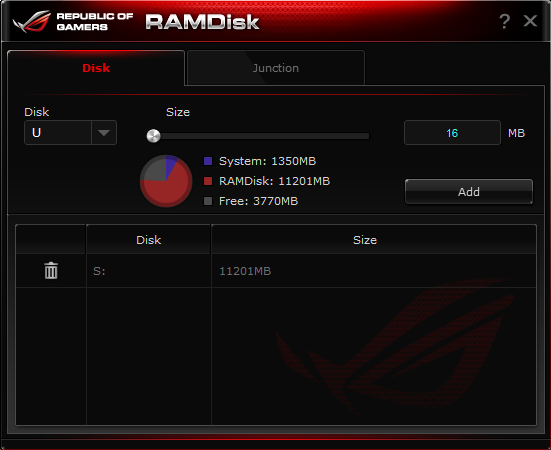
يمكن استخدام ذلك القرص لكى تربطه بتطبيق معين وحين استخدام التطبيق فإن الملفات الهامة التى يقم بقراءتها وكتابتها على القرص بشكل دوري فإنه تنتقل الى القرص الوهمي ذات سرعة القراءة والكتابة الأسرع بمئات الاَضعاف من الأقراص. كذلك فأن ذلك يقلل من الحاجة الى دورات الكتابة على أقراص SSD التى تستنفذ العمر الافتراضي لتلك الأقراص وبذلك يُحافظ على العمر الافتراضي بنسبة أكبر لتلك الأقراص.
KeyBot II
أحد أهم المميزات الممتعة فى لوحات المفاتيح الجديدة الأن أنه يتوفر معها التطبيق والدعم البرمجي لكى تتحكم فى خصائص ومهام الأزرار للوحة المفاتيح لديك. أذا لم تكن لديك تلك الحلول للوحة المفاتيح لديك, فلا تقلق, فأنه تم توفير التطبيق KeyBot II لكى يقوم بتلك المهمة من تحديد الاختصارات لزر معين على لوحة المفاتيح للتطبيقات المختلفة التى تستخدمها وكذلك الألعاب, مع تحديد لأوامر Macro التى تجمع بين أزرار متعددة لتقوم بعمل مهمة أو أمر معين كما تريد.
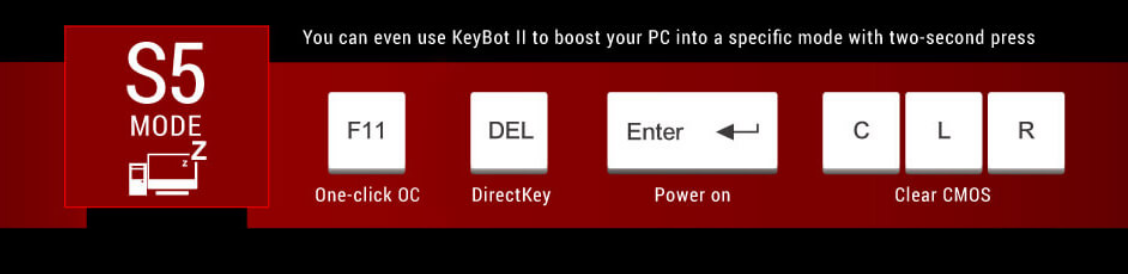 الأمر لم يقف عند ذلك الحد ولكن مع وضع S5 Mode الذى يتيحه لك التطبيق يمكنك تنفيذ الأوامر الخاصة بخيارات البيوس من خلال أزرار لوحة المفاتيح لديك, مثل تحديد الزر F12 لكى يقوم بتفعيل الخيار XMP وهكذا.
الأمر لم يقف عند ذلك الحد ولكن مع وضع S5 Mode الذى يتيحه لك التطبيق يمكنك تنفيذ الأوامر الخاصة بخيارات البيوس من خلال أزرار لوحة المفاتيح لديك, مثل تحديد الزر F12 لكى يقوم بتفعيل الخيار XMP وهكذا.
تقييم عرب هاردوير
العيوب
- - كان أفضل لو زادت المناطق المضيئة للوحة. - قرص M.2 العمودي! - السعر مُرتفع